SAML-Zertifikat aktualisieren
Wenn Sie die SAML-Authentifizierung konfiguriert haben, müssen Sie das Zertifikat möglicherweise regelmäßig aktualisieren. In einigen Fällen müssen Sie möglicherweise das Zertifikat für betriebliche Änderungen in Ihrer IT-Umgebung ändern. In beiden Fällen müssen Sie TSM oder die Seite "Site-Authentifizierung" verwenden, um das bereits konfigurierte SAML-Zertifikat zu aktualisieren.
Im Folgenden finden Sie die Schritte zum Aktualisieren des Zertifikats und der Schlüsseldateien für serverübergreifende und Site-spezifische SAML-Implementierungen.
Aktualisierungszertifikat für serverübergreifendes SAML
Führen Sie die folgenden Schritte aus, um das Zertifikat (und ggf. die entsprechende Schlüsseldatei) für das serverübergreifende SAML zu ändern oder zu aktualisieren:
Öffnen Sie TSM in einem Browser:
https://<tsm-computer-name>:8850. Weitere Informationen finden Sie unter Anmelden bei der Webschnittstelle von Tableau Services Manager.
Beenden Sie Tableau Server.
Sie können dies entweder über die TSM-Web-Benutzeroberfläche tun, indem Sie auf Tableau Server läuft klicken und Tableau Server stoppen auswählen, oder über die Befehlszeile mit dem Befehl
tsm stop.Wählen Sie auf der Registerkarte Konfiguration die Option Benutzeridentität und Access und dann die Registerkarte Authentifizierungsmethode.

Wählen Sie für Authentifizierungsmethode die Option SAML aus.
Schließen Sie die Schritte 1 bis 4 in der GUI ab, um die SAML-Zertifikatsdatei zu aktualisieren und Metadaten zwischen Tableau Server und Ihrem IdP auszutauschen.
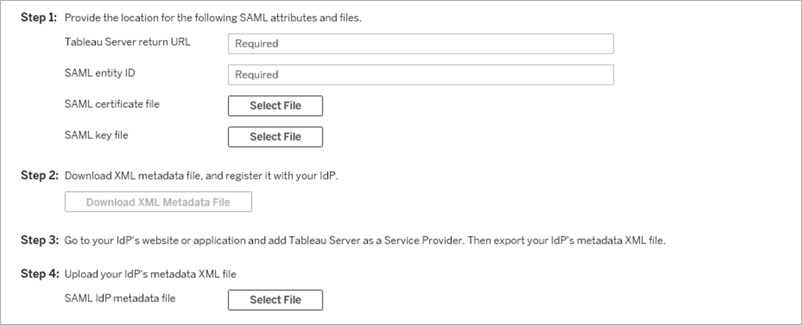
Klicken Sie nach Eingabe Ihrer Konfigurationsinformationen auf Ausstehende Änderungen speichern.
Klicken Sie oben auf der Seite auf Ausstehende Änderungen:

Klicken Sie auf Änderungen anwenden und neu starten.
Nachdem Sie das Zertifikat geändert haben, müssen Sie tsm pending-changes apply ausführen, um die Tableau Server-Dienste neu zu starten. Außerdem wird empfohlen, alle anderen Dienste auf dem Computer neu zu starten, die das SAML-Zertifikat verwenden. Wenn Sie ein Stammzertifikat auf dem Betriebssystem ändern, müssen Sie den Computer neu starten.
Aktualisieren des Zertifikats für Site-spezifisches SAML
Das für Tableau-Site-Metadaten verwendete Zertifikat wird von Tableau bereitgestellt und ist nicht konfigurierbar. Wenn das Zertifikat für
Melden Sie sich Server- oder Site-Administrator an, und wählen Sie Einstellungen > Authentifizierung aus.
Wählen Sie unter „Authentifizierungstypen“ die Option Verbindung bearbeiten aus, um sie zu erweitern.
Öffnen Sie eine neue Registerkarte oder ein neues Fenster und melden Sie sich bei Ihrem IdP-Konto an.
Verwenden Sie die Anweisungen in der Dokumentation des IdP, um ein neues SAML-Zertifikat hochzuladen.
Laden Sie die neue XML-Metadatendatei herunter, die für Tableau Server bereitgestellt werden soll.
Kehren Sie auf die Seite Authentifizierung in Tableau Server zurück, und importieren Sie in Schritt 4 der Benutzeroberfläche die Metadatendatei, die Sie von dem IdP heruntergeladen haben.
Klicken Sie auf die Schaltfläche Übernehmen.
